U盘显示该设备正在使用中为什么 u盘弹出时显示该设备正在使用中怎么处理
目前,人们使用U盘的习惯已经越来越好,从最开始的直接拔除,到现在的安全弹出,可以很好的保护U盘内的数据。那么当我们在弹出U盘时遇到“该设备正在使用中”该怎么办呢?下面我们就一起来了解一下吧。
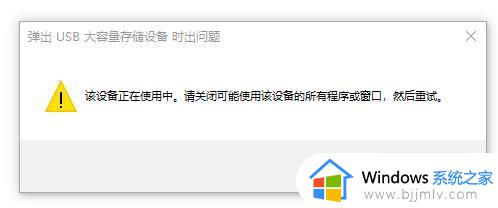
原因分析:
弹出U盘时提示“该设备正在使用中”的原因一般有以下两点:
计算机上的某些程序正在使用U盘中的某些文件。
某些软件或程序正在计算机后台访问U盘,如Windows安全防护软件、杀毒软件等。
解决办法:
步骤1:用鼠标右键点击桌面下方的任务栏,选择“任务管理器”。
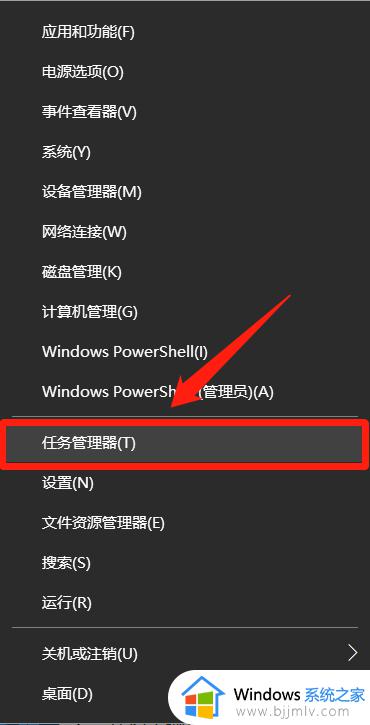
步骤2:切换到“性能”标签栏,选择“打开资源监视器”。
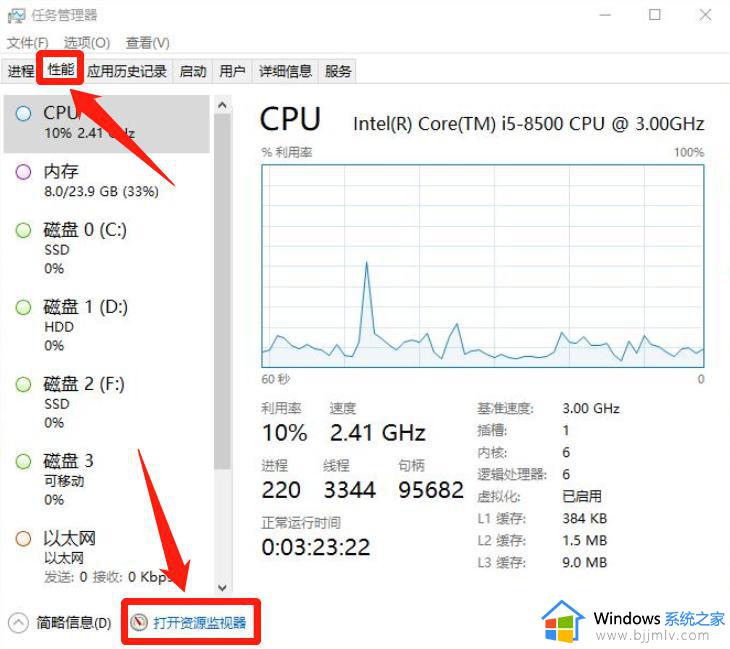
步骤3:在“CPU”界面中的“关联的句柄”右侧的输入框中输入U盘的驱动器号,比如U盘驱动器号为“E:”。那么请输入“E:”,之后可以查看到目前与“E:”关联的程序,右键点击该程序并选择“结束进程”,之后就可以成功弹出U盘了。请勿结束您不认识或不熟悉的其他进程,以免影响电脑的正常运作。
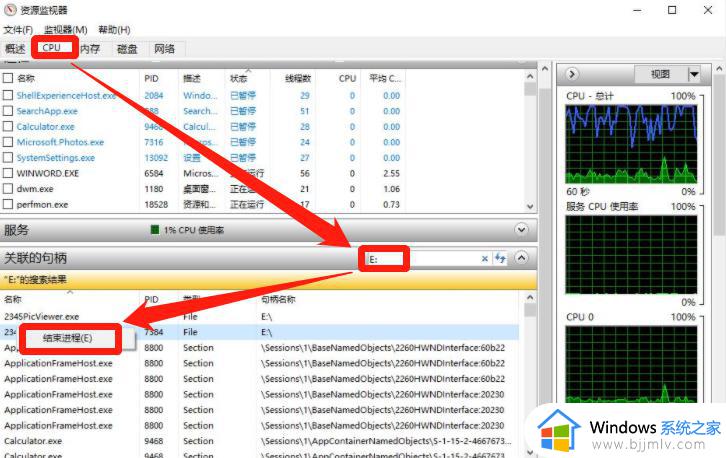
步骤1:右键点击开始按钮,选择“磁盘管理”。
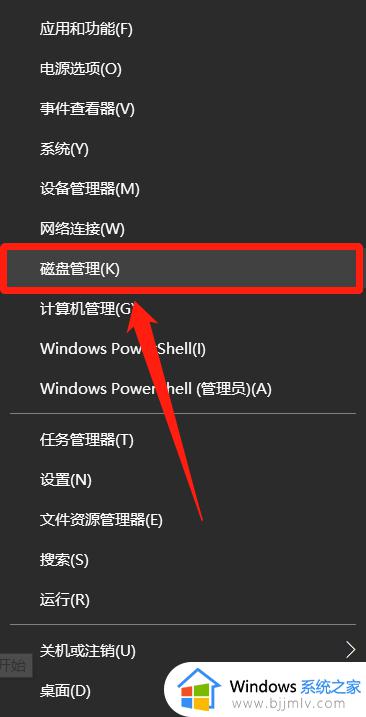
步骤2:找到目标U盘,右键点击,选择“弹出”。
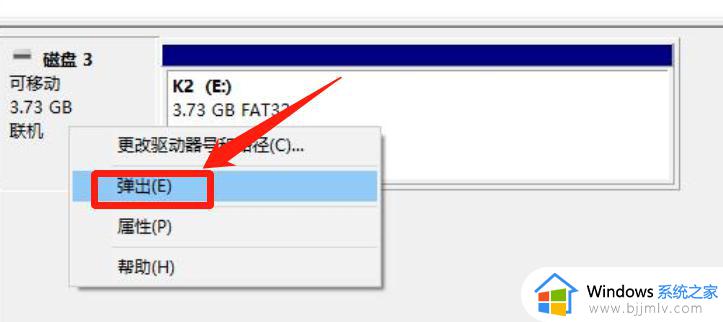
步骤3:之后U盘在磁盘管理中会变成“无媒体“的状态。
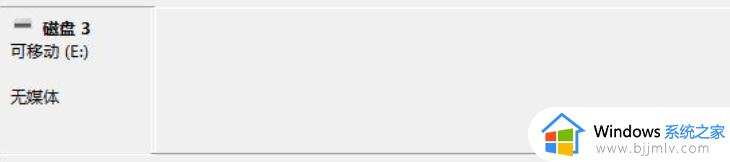
步骤4:并且在文件资源管理器中将无法打开该U盘,双击U盘会提示请将磁盘插入“test(E:)“。此时就可以移除U盘了。
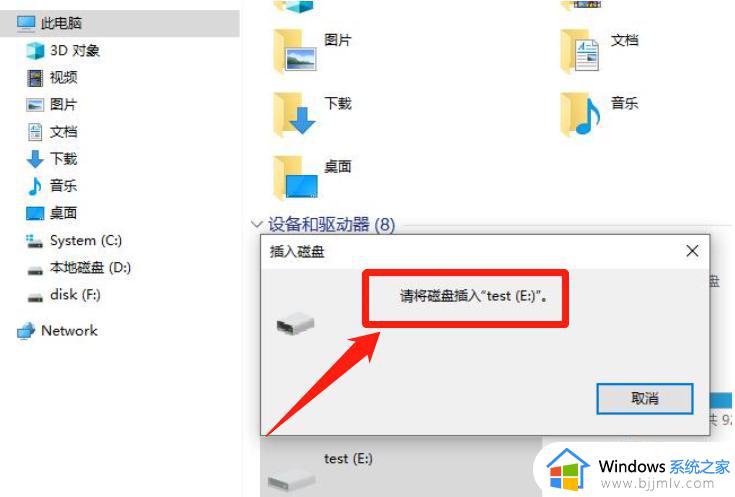
若再次连接U盘时无法正常使用,并且在磁盘管理中显示“脱机“,请右键点击“脱机“所在的位置,选择“联机”即可。
关机和注销可以很好的解决U盘“该设备正在使用中”的问题,在保存好其他工作进度之后。我们可以选择注销或者关机,然后安全弹出并移除U盘即可。
上述就是U盘显示该设备正在使用中的详细解决方法,有遇到这样情况的用户们可以尝试上述方法步骤来进行解决吧。
U盘显示该设备正在使用中为什么 u盘弹出时显示该设备正在使用中怎么处理 相关教程
- 笔记本电脑u盘弹出提示设备正在使用怎么解决
- 弹出u盘提示正在使用怎么办 u盘弹出一直提示正在使用如何解决
- 笔记本拔出u盘时老提示正在使用怎么办
- 一个意外错误使您无法复制该文件怎么回事 复制文件到U盘提示一个意外错误使您无法复制该文件如何处理
- u盘怎么在手机上使用 手机u盘使用方法
- u盘无法访问该磁盘怎么回事 u盘显示windows无法访问该磁盘如何解决
- u盘插在电脑上显示两个u盘怎么回事 u盘插电脑上显示两个盘符如何处理
- 怎么擦除电脑u盘使用痕迹 电脑如何清理u盘使用痕迹
- 电脑显示正在安装新键盘,点按可选择怎么办 电脑频繁弹出"正在安装新键盘,点按可选择"如何处理
- u盘插入电脑不显示怎么办 u盘在电脑不显示怎么回事
- 惠普新电脑只有c盘没有d盘怎么办 惠普电脑只有一个C盘,如何分D盘
- 惠普电脑无法启动windows怎么办?惠普电脑无法启动系统如何 处理
- host在哪个文件夹里面 电脑hosts文件夹位置介绍
- word目录怎么生成 word目录自动生成步骤
- 惠普键盘win键怎么解锁 惠普键盘win键锁了按什么解锁
- 火绒驱动版本不匹配重启没用怎么办 火绒驱动版本不匹配重启依旧不匹配如何处理
热门推荐
电脑教程推荐
win10系统推荐